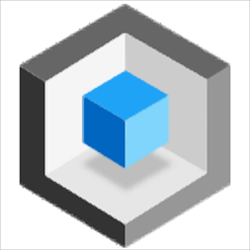


/中文/
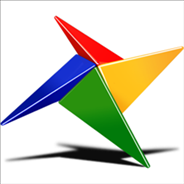
/英文/
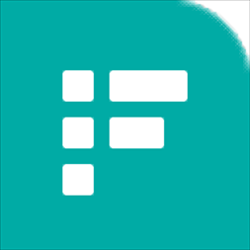
/中文/

/英文/

/中文/

/中文/

/中文/
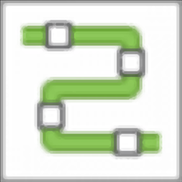
/中文/

/英文/
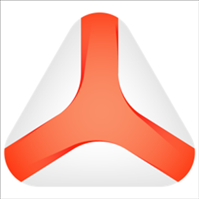
/英文/
 7-zip下载v18.03 简体中文美化版
7-zip下载v18.03 简体中文美化版 Bubble Math(泡泡数学)v1.0 电脑版
Bubble Math(泡泡数学)v1.0 电脑版 EditPad Pro(多功能文本编辑器)v7.65 中文版
EditPad Pro(多功能文本编辑器)v7.65 中文版 Easy Equation Solver(在线方程式计算器)v1.8 官方版
Easy Equation Solver(在线方程式计算器)v1.8 官方版 ScanTransfer(无线传输工具)v2018 官方版
ScanTransfer(无线传输工具)v2018 官方版 彗星QQ资源文件读取器v2.1 绿色免费版
彗星QQ资源文件读取器v2.1 绿色免费版 Flash Renamer(批量重命名软件)v6.9 官方版
Flash Renamer(批量重命名软件)v6.9 官方版 动书编辑器(motionbook)v2018 官方版
动书编辑器(motionbook)v2018 官方版 字由客户端v2.0.0.4 官方版
字由客户端v2.0.0.4 官方版 Notepad2书签版(Notepad2 Bookmark Edition)v5.1 官方版
Notepad2书签版(Notepad2 Bookmark Edition)v5.1 官方版软件Tags:
大疆智图提供飞行器控制功能,可以通过这款软件控制飞行器,软件提供遥杆功能,可以在软件控制飞行器,支持航线设置功能,在软件设置具体飞行路线,可以在软件编辑地图内容,可以在软件规划飞行过程拍摄方案,可以快速在软件查看地图数据,支持通过三维地图查看飞行路线,支持通过定位功能查看自己的设备,支持设置自动返航功能;软件功能还是很丰富的,可以选择新建航点飞行、建图航拍、倾斜摄影、带状航线四种任务执行,支持谷歌地图、支持高德地图,轻松在地图设置航线,无论是需要设置飞行计划还是设置航拍计划都可以在软件执行!


1、飞行器状态提示栏
显示飞行器的飞行状态以及各种警示信息
2、飞行器连接状态
显示飞行器的连接状态
3、GNSS信号强度
显示当前GNSS信息强度及获取的卫星数
4、视觉避障系统状态
显示视觉避障系统是否正常工作
5、遥控器链路信号质量
显示遥控器与飞行器之间遥控信号的质量
6、高清图传链信号质量
显示飞行器与遥控器之间高清图传链路信号的质量
7、飞行器电池电量
显示当提前飞行器剩余电量
8、设置菜单
点击打开设置菜单
9、账户信息
进行账户登录/注销,激活许可证,查看解禁证书列表、版本号及隐私权政策,设置隐私数据开关
10、搜索
可输入名称搜索地图上的位置
11、自建地图列表
点击显示自建地图列表,选中(可多选)则地图界面上显示所选的自建地图,未选中则不显示
12、显示/隐藏限飞区
点击可在地图上显示或隐藏DJI规定的限飞区
13、定位
若连接飞行器,则点击图标以飞行器为当前位置为中心来显示地图
14、地图模式
点击可切换地图模式为标准地图或卫星地图
15、地图缩放
点击+/-可放大或缩小地图显示
16、地图界面
显示地图,滚动鼠标滚轮可进行缩放,点住鼠标左键拖动可移动地图
17、飞行状态参数
距离、飞行高度、飞行速度、时间、拍照数
18、任务库
任务库对不同任务类型进行分类显示,点击对应的类型标签可显示该类型的全部任务
1、DJI Terra提供飞行任务设置功能,可以在软件上设置飞行任务
2、可以在软件连接到飞行器,可以在软件查看地图
3、直接在地图上设置任务,绘制飞行路线,可以设置自动返航
4、可以在人软件界面查看当前设置的航线长度,可以设置返航点距离
5、可以在软件查看飞行器当前的飞行状态,显示飞行高度
6、支持图像拍摄功能,通过DJI Terra新建拍摄任务
7、直接在软件上获取图像资源,可以设置相机清晰度
8、可以统计当前拍照数量,可以在软件放大地图
9、提供简单的定位功能,立即在软件上查看当前飞行器的位置
10、用户可以在软件设计新的地图用于航线,让设备按照自己设计的地图飞行
11、可以设置航拍动作,在软件设置实时二维、实时三维完成动作
12、设置旁向重叠率、航向重叠率、主航线角度、边距、任务相对高度
13、为确保飞行安全,如航线起点高度低于起飞点高度,请在开始飞行前手动将飞行器飞到四周无障碍物安全区域,再开始执行任务。
14、开启视觉避障系统将会自动开启返航障碍物检测。
1、打开DJITerra2.1.4.2.exe软件执行安装,设置地址C:\Program Files (x86)\DJI Product\DJI Terra

2、设置开始菜单名字DJI Product\DJI Terra

3、提示启动图标设置,点击下一步

4、软件的安装设置内容,点击install

5、软件的安装进度界面,等待软件安装完毕

6、提示安装成功界面,DJI Terra已经安装结束,直接启动软件

1、隐私数据设置:DJI设备GPS信息、DJI设备模糊位置信息、用户设备信息

2、软件提示登录,在软件注册账号就可以使用DJI Terra

3、提示地图界面,在软件找到本地的地图,新建飞行任务

4、支持四种任务类型,可以在软件设置航点飞行,按照自己设置的路线飞行

5、任务设置界面,输入名字点击确定就可以在软件右侧设置航线

6、提示新建航点飞行任务功能,在软件上选择地图航点,鼠标绘制飞行路线
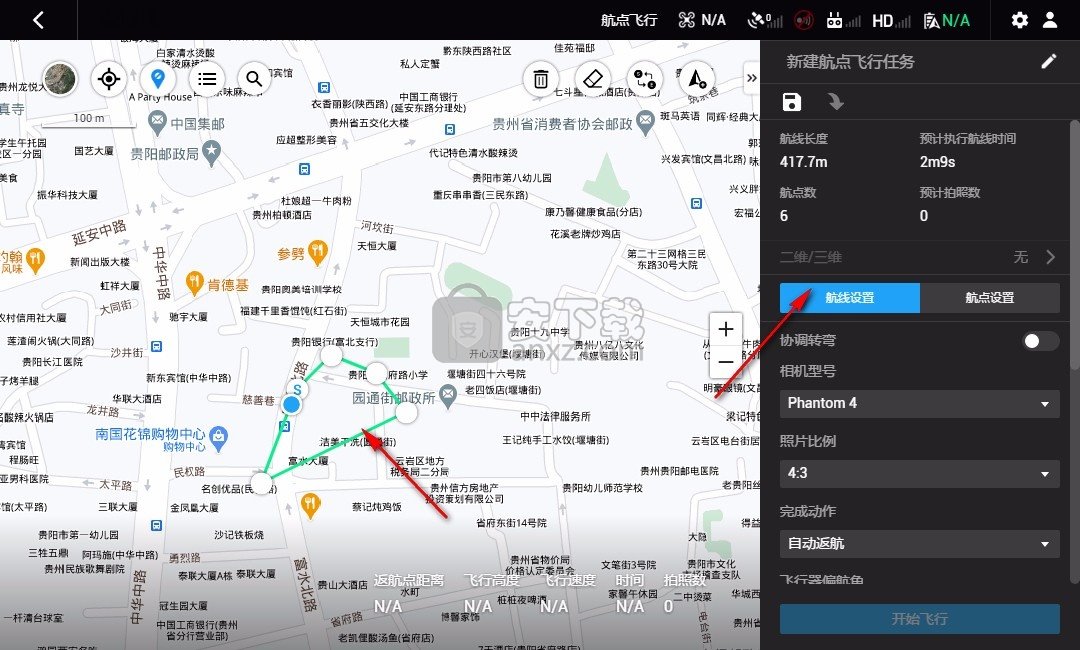
7、选择相机型号拍摄图像,设置结束点击开始飞行就可以保存数据

8、返航时,设置的返航高度将作用于失控返航及主动返航飞行器将上升至当前设置的最低安全高度再执行返航动作

9、照片质量设置界面,在软件上设置当前照片新的质量,支持设置测光模式

10、遥控器连接说明:切换为PC模式、切换为App模式、遥控器自定义按键

11、飞行器在前视或后视视野中检测到障碍物时,会自动悬停。(避障系统工作时,最大飞行速度限制为13.0m/s)
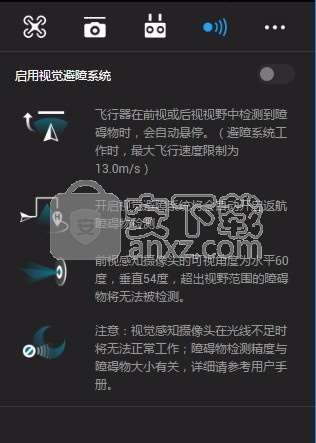
12、地图选择功能,支持谷歌地图,支持高德地图,设置长度单位、设置面积单位

13、可以继续在软件新建任务,在软件设置航拍任务


 斯沃数控加工仿真软件机械电子 / 429.4M
斯沃数控加工仿真软件机械电子 / 429.4M
 NAPCB(彩色抄板软件)机械电子 / 6.6M
NAPCB(彩色抄板软件)机械电子 / 6.6M
 立创eda软件机械电子 / 93.2M
立创eda软件机械电子 / 93.2M
 斯沃数控加工仿真软件机械电子 / 429.4M
斯沃数控加工仿真软件机械电子 / 429.4M
 Altair FluxMotor 2021机械电子 / 286M
Altair FluxMotor 2021机械电子 / 286M
 NAPCB(彩色抄板软件)机械电子 / 6.6M
NAPCB(彩色抄板软件)机械电子 / 6.6M
 立创eda软件机械电子 / 93.2M
立创eda软件机械电子 / 93.2M
 Altair FluxMotor 2021机械电子 / 286M
Altair FluxMotor 2021机械电子 / 286M
 altair inspire 2021破解版(结构分析) 附安装教程机械电子 / 2662 MB
altair inspire 2021破解版(结构分析) 附安装教程机械电子 / 2662 MB
 Altium Concord Pro 2021(电子元件管理工具) v4.0.1.34 破解版机械电子 / 2150 MB
Altium Concord Pro 2021(电子元件管理工具) v4.0.1.34 破解版机械电子 / 2150 MB
 立创eda软件v6.4.20.6 官方版机械电子 / 45.9M
立创eda软件v6.4.20.6 官方版机械电子 / 45.9M
 斯沃数控加工仿真软件机械电子 / 429.4M
斯沃数控加工仿真软件机械电子 / 429.4M
 win10eplan破解加密狗下载机械电子 / 1.10G
win10eplan破解加密狗下载机械电子 / 1.10G
 Antenna Magus破解版2020机械电子 / 1.83G
Antenna Magus破解版2020机械电子 / 1.83G
 红外遥控编码分析仪机械电子 / 544KB
红外遥控编码分析仪机械电子 / 544KB
 大宝剑串口助手机械电子 / 250KB
大宝剑串口助手机械电子 / 250KB
 纸艺大师编辑器(Pepakura Designer)v4.2.4 中文版机械电子 / 17.0M
纸艺大师编辑器(Pepakura Designer)v4.2.4 中文版机械电子 / 17.0M
 飞思卡尔烧写工具v13.03 绿色版机械电子 / 1.0M
飞思卡尔烧写工具v13.03 绿色版机械电子 / 1.0M
 FlashDLPrint(光固化技术切片软件)v2.1.4 官方版机械电子 / 20.3M
FlashDLPrint(光固化技术切片软件)v2.1.4 官方版机械电子 / 20.3M
 solidworks2019中文版(附教程)机械电子 / 10G
solidworks2019中文版(附教程)机械电子 / 10G